不同的方法如何将 iTunes 播放列表转移到 Android
据说,由于各种音乐流媒体服务的崛起,iTunes 正在被抛在后面。 iTunes 是由 Apple Music Inc. 创建的媒体库服务,可用作其设备的媒体播放器和音乐管理器。
但由于不断的创新,不同的公司专注于改进他们的服务,包括在线流媒体,它为人们提供了更多的音乐获取方式。 如今,许多人还考虑使用 Android 手机。
因此,如果您正在考虑将 iTunes 转移到 Android,那么不用担心,我们已经为您提供了帮助。
在这篇文章中,我们将讨论是否可以传输 iTunes 播放列表以及如何将 iTunes 传输到 Android。 我们还将为您提供一种终极方法,以便您可以在任何设备上播放 iTunes 播放列表。 因此,事不宜迟,让我们开始吧!
文章内容 第1部分。是否可以转移iTunes播放列表? 第2部分。如何将iTunes播放列表传输到Android?第3部分。将iTunes播放列表转移到Android的最佳方法 部分4。 概要
第1部分。是否可以转移iTunes播放列表?
对于那些好奇是否可以将 iTunes 播放列表转移到 Android 的人来说,答案是肯定的! 这听起来可能是不可能的,但您可以通过多种方法导出 iTunes 播放列表。
传输 iTunes 播放列表对于 Apple 用户来说是一个很大的帮助,特别是如果他们已经建立了音乐收藏,他们不想在其他音乐服务上下载或购买,以及如果他们考虑使用 iDevice 以外的其他设备。
然而,没有任何直接的方法可以将 iTunes 播放列表传输到 Android,因为 iTunes 应用程序仅在 Apple 生态系统中是专有的。 这就是为什么我们仍然需要做一些额外的努力才能使我们的 iTunes 播放列表可以在您的 Android 设备上访问,我们将在下一节中详细解决这一问题。
第2部分。如何将iTunes播放列表传输到Android?
您可以通过多种方式将 iTunes 播放列表传输到 Android。 在这一部分中,我们将讨论三种解决方案,让您可以在 Android 设备上播放 iTunes 音乐。
解决方案1.通过USB将iTunes播放列表传输到Android
首先,我们将讨论如何使用 USB 手动将 iTunes 播放列表传输到 Android。 在此方法中,您将需要一根可连接到您的设备、iTunes 和运行 Windows 操作系统的 PC 的 USB 电缆(注意:这在 Mac 上不起作用)。
这个过程可能有点复杂,因为我们必须从 iTunes 播放列表中提取内容,将它们传输到一个文件夹,然后再次将它们传输到您设备的文件夹中。 所以,为您提供详细的步骤,只需按照我下面给出的步骤操作即可。
- 通过单击鼠标右键并选择“新建文件夹”在桌面上创建一个新文件夹。
- 接下来,打开您的 iTunes 并转到您的播放列表。 然后使用拖放方法,选择您想要的歌曲并将它们传输到您之前创建的文件夹中。
- 通过打开 Windows 资源管理器获取此 PC 选项卡。 从那里,您可以选择连接到计算机的 Android 设备。 允许您的计算机在询问时对您的设备进行更改。
- 一旦您允许您的 PC 访问您的设备,您的设备的主文件夹将弹出。 选择您的手机文件夹并找到您的音乐文件夹,我们将在其中导入您的 iTunes 播放列表。
- 最后,只需将计算机上的歌曲拖放到设备的音乐文件夹中即可。 这样,您已使用 USB 将 iTunes 播放列表传输到 Android。
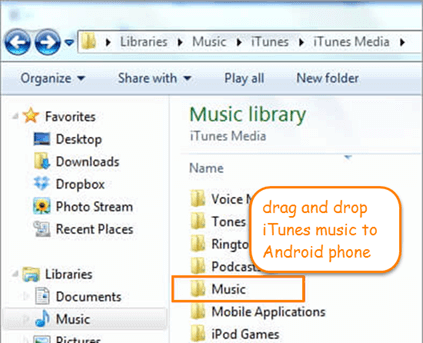
解决方案2.使用Apple Music将iTunes播放列表传输到Android
将 iTunes 播放列表传输到 Android 的另一种方法是通过 Apple Music。 与 iTunes 不同,Apple Music 应用有 Android 版本,您只需在 Playstore 上下载即可。 因此,只需将 iTunes 上的音乐收藏同步到 Apple Music 应用程序,您就可以在 Android 设备上轻松访问它们。
只需确保您以相同的方式登录即可 苹果ID 并且您目前必须订阅 Apple Music。 以下是如何使用 Apple Music 将播放列表传输到 Android 的步骤
- 在电脑上打开 iTunes,然后点按“编辑”,然后选择“偏好设置”。
- 在 iTunes 首选项的“常规”选项卡上,查看“iCloud 音乐库”是否已启用,然后单击“确定”按钮进行确认。
- 等到整个库同步到您的 iCloud。 完成该过程需要时间,而且 iTunes 没有进度条,因此请耐心等待,直到完成。
- 在您的 iTunes 库完全同步到您的 iCloud 后,启动安装在您的 Android 上的 Apple Music 应用程序,然后点击您可以在屏幕下方找到的“库”。 在库中,您将能够查看之前同步的 iTunes 播放列表。
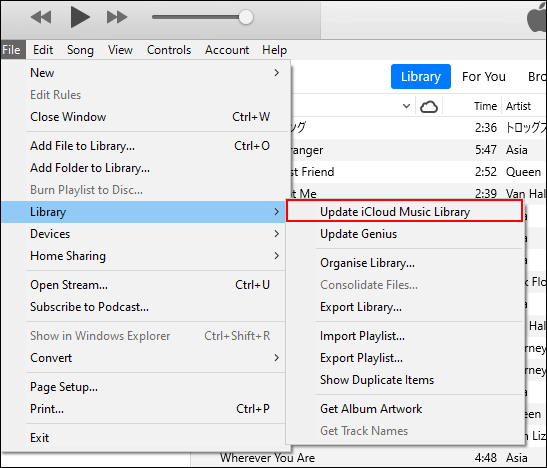
解决方案3.将iTunes播放列表与Google Play音乐同步
也许,大多数人认为您无法将 iTunes 同步到 谷歌播放音乐 但这也是您可以将 iTunes 播放列表传输到 Android 的方法之一。 以下是如何执行此操作的步骤。
- 在您的计算机上打开互联网浏览器,然后转到 Google Play 音乐,然后登录您的 Google 帐户。
- 然后,找到计算机右上角的“上传音乐”。
- 接下来,单击“下载音乐管理器”,只需按照显示给您的说明操作即可。
- 设置好 Google Play 音乐后,您现在可以在 iTunes 资料库中定向该程序。 然后,单击“下一步”开始将您的 iTunes 播放列表上传到 Google Play。
- 最后,在您的 Android 设备上登录您的 Google 帐户,然后您将在那里看到您传输的 iTunes 资料库。
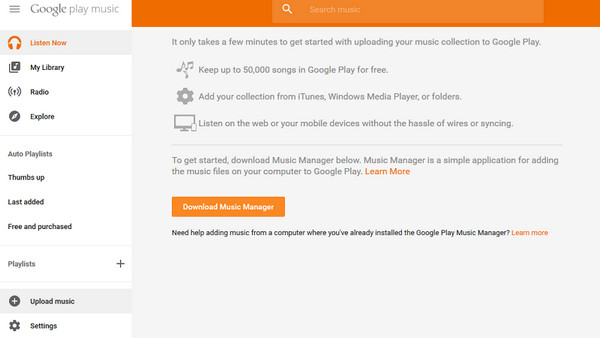
但是,这种方法只允许您在线访问音乐,不能存储在本地存储中。
第3部分。将iTunes播放列表转移到Android的最佳方法
如果您想不受限制地将 iTunes 播放列表传输到 Android,那么我能想到的最佳方法是使用名为的专业工具 TunesFun 苹果音乐转换器.
让你了解一下 TunesFun Apple Music Converter,它是一个可以从 iTunes 下载歌曲并将其转换为与您的 Android 设备兼容的音频格式(如 MP3、AAC、WAV 等)的程序。
这种方法的最大优点是您不需要订阅任何音乐服务,一旦您下载了歌曲,您就可以永久保留它们。 这个工具之所以如此强大,是因为它可以取消每首歌曲的DRM保护,使它们一旦转换就不再受到限制,并且您可以将它们自由地传输到任何设备。
此外,另一个值得一提的特点是其超快的转换速度,即使是这样的速度,它也不会影响歌曲的质量,就像它仍然是原始曲目一样。 除此之外,该软件还拥有先进的 ID3 技术,可以即时识别歌曲信息以及插图和元数据。 即使在转换后,这也有助于保持您的曲目井然有序。
因此,如果您尚未安装 TuneFun Apple Music Converter,您可以访问其官方网站下载其安装程序。 安装后,我提供了以下有关如何使用此软件将 iTunes 播放列表传输到 Android 的步骤。
如何使用转换 iTunes 播放列表 TunesFun 苹果音乐转换器
步骤 1。 选择 iTunes 播放列表中的歌曲
打开你安装的 TunesFun 电脑上的 Apple Music 转换器。 它会立即从您的 iTunes 中识别歌曲,然后选择您想要转换的歌曲。

步骤 2. 设置音频输出格式和位置文件夹
从 iTunes 中选择歌曲后,您现在可以相应地设置输出格式,还可以选择要保存转换后歌曲的文件夹。

第 3 步。开始转换您的 iTunes 音乐
一切就绪后,您现在可以通过单击“转换”按钮开始转换 iTunes 播放列表中的歌曲。 转换过程的长度取决于您选择的歌曲。 完成后,您最终可以在之前设置的文件夹中查看转换后的歌曲。

可以使用 USB 数据线将转换后的歌曲传输到您的 Android 设备。 这种方法的输出的好处是您可以不受限制地甚至离线地将它们传输和播放到任何设备。
部分4。 概要
也许将 iTunes 播放列表转移到 Android 的想法可能是不可能的,但在这篇文章中,我们介绍了实际上您可以应用的多种方法。
但是,如果您问我,我仍然建议您使用 TunesFun Apple Music Converter,因为首先,它易于使用,它不需要您任何付费订阅即可访问其服务,它删除了在您的 iTunes 音乐曲目上加密的 DRM 保护,最后,您可以访问歌曲到任何设备,并可以永远保留它们。
发表评论